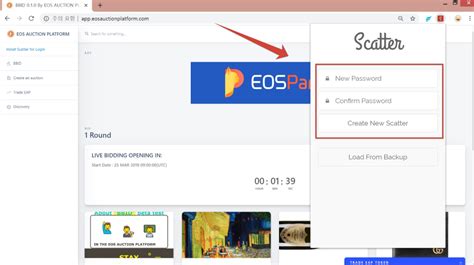Grafik scatter adalah salah satu jenis grafik yang paling populer digunakan untuk menganalisis data numeric. Grafik ini dapat menunjukkan koordinat numeric pada sumbu horizontal (X) dan vertical (Y). Dalam artikel ini, kita akan membahas cara menggunakan grafik scatter di Google Docs Editors.
Mengatur Data
Untuk membuat grafik scatter, Anda perlu mengatur data terlebih dahulu. Berikut adalah langkah-langkah untuk mengatur data:
- Kolom pertama: Masukkan nilai-nilai untuk sumbu X.
- Baris pertama (Optional): Masukkan nama kategori pada baris pertama masing-masing kolom. Nama-nama tersebut akan muncul sebagai label dalam legenda.
- Kolom-kolom lainnya: Masukkan nilai-nilai Y. Masing-masing kolom nilai Y akan muncul sebagai seri titik-titik pada grafik.
- Baris-baris lainnya: Masing-masing baris mewakili titik-titik pada grafik.
Tips
- Tambahkan garis trend untuk menemukan pola dalam data.
- Semakin dekat titik-titik ke garis lurus, semakin kuat korelasi antara dua variabel.
Contoh
- Penjualan es krim dan suhu
Temperature (In Fahrenheit) Ice Cream Sales
54 $125
58 $175
59 $325
62 $275
64 $425
65 $400
67 $450
72 $425
73 $450
75 $525
77 $550
80 $625
- Revenue dan expenses
Month Expenses Revenue
January $90,000 $110,000
February $120,000 $115,000
March $100,000 $117,000
April $110,000 $130,000
May $125,000 $127,000
June $60,000 $80,000
July $50,000 $87,000
August $70,000 $95,000
September$100,000 $110,000
October $120,000 $133,000
November $145,000 $150,000
December $90,000 $120,000
Grafik Scatter Lainnya
Selain grafik scatter biasa, Anda juga dapat menggunakan bubble chart untuk menunjukkan data dengan tiga dimensi. Grafik ini mirip dengan grafik scatter, namun memiliki tambahan ukuran bola (size) sebagai dimensi ketiga.
Contoh
- Daftar siswa
School Number of students Acceptance Rate School Type Size
Summerville Prep 400 95 Elementary 9
Sunset Academy 750 75 Elementary 8
Eastwood Middle School 250 40 Middle school 10
Greenlands High School 400 65 High school 7
West Shores High school 500 30 High school 6
Mengubah Grafik Scatter
Anda dapat mengubah grafik scatter menggunakan opsi berikut:
- Chart style: Ubah tampilan grafik.
- Chart & axis titles: Edit atau format teks judul.
- Series: Ganti warna titik, lokasi sumbu, atau tambahkan garis trend, label data, atau garis error.
- Legend: Ganti posisi legenda dan teks.
- Horizontal axis: Edit atau format teks sumbu horizontal, atau balikkan urutan sumbu.
- Vertical axis: Edit atau format teks sumbu vertical, set nilai minimum atau maksimum, atau skalakan logaritma.
- Gridlines: Tambahkan dan edit garis-garis grid.
- Bubble: Untuk grafik bubble, ganti tampilan bola.
Artikel- Artikel terkait
- Add & edit a trendline
- Types of charts & graphs in Google Sheets
- Add & edit a chart or graph